08/06/2024
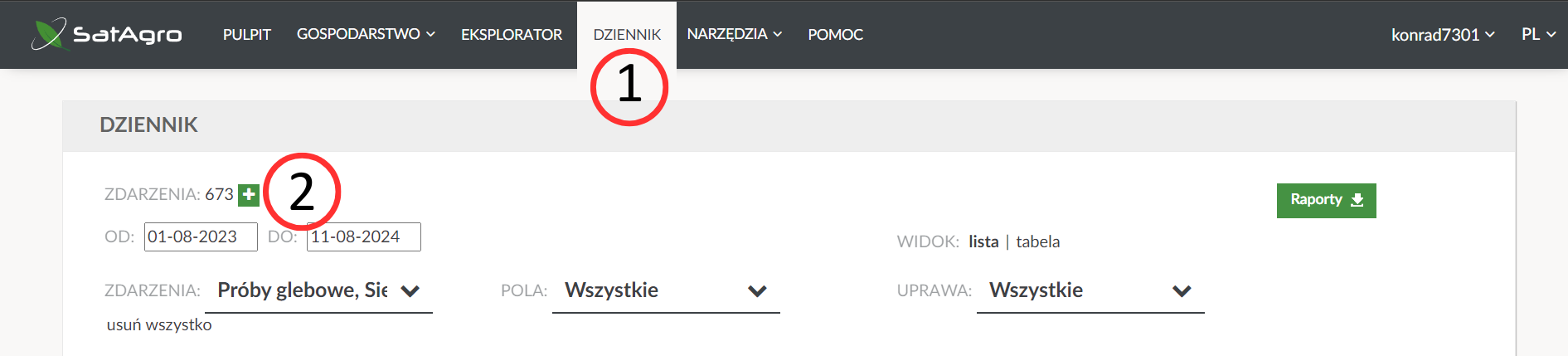
- Przejdź do zakładki Dziennik, dostępnej w górnym menu platformy
- Utwórz nowe zdarzenie poprzez kliknięcie przycisku „+”. W tym momencie zostanie uruchomiony kreator zabiegów.
Parametry ogólne
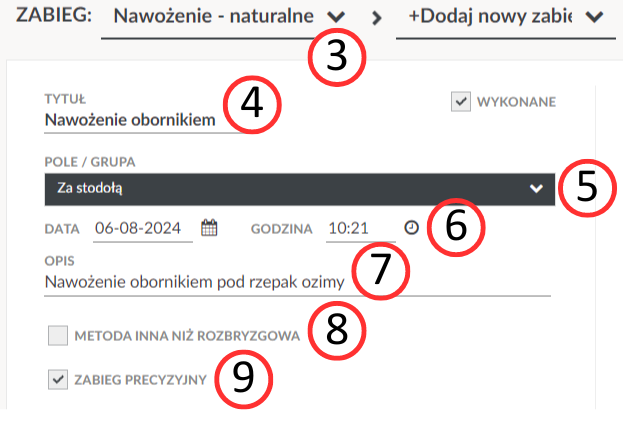
- W nagłówku kreatora z rozwijanej listy wybierz „Nawożenie – naturalne”.
- Nadaj tytuł zabiegowi, co ułatwi jego późniejsze odnalezienie w zakładce Dziennik.
- Wybierz pole (istnieje możliwość wyboru kilku lub grupy pól) uprawne z rozwijanej listy.
- Wprowadź informacje o dacie i godzinie przeprowadzenia zabiegu.
- Opcjonalnie wprowadź opis zabiegu, czyli wszelkie uwagi go dotyczące.
- W przypadku gdy do wykonania zdarzenia zostanie użyty wóz asenizacyjny, określ czy zabieg zostanie wykonany metodą inną niż rozbryzgowo.
- Określ czy tworzony zabieg będzie zdarzeniem precyzyjnym lub nieprecyzyjnym. W przypadku zabiegów precyzyjnych na stronie pojawią się dodatkowe parametry charakteryzujące zmienność nawożenia.
Produkt
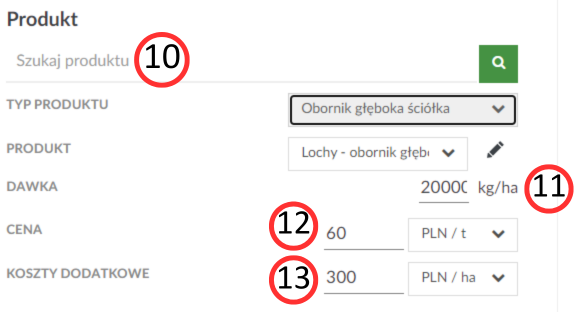
- Określ jaki nawóz zostanie wykorzystany do przeprowadzenia zabiegu. Użyj wyszukiwarki lub ręcznie określ typ produktu, a następnie z rozwijanej listy wybierz produkt.
- W przypadku zabiegu nieprecyzyjnego określ dawkę aplikowanego nawozu wyrażoną w kg lub litrach na hektar.
- Wprowadź koszt nawozu naturalnego. Cenę możesz wyrazić w zależności od typu produktu w PLN/t lub PLN/m3
- W celu poprawnego oszacowania kosztów oraz poprawnego działania innych modułów SatAgro, wprowadź koszty dodatkowe związane z przeprowadzeniem zabiegu.
Parametry dawkowania – Zabieg precyzyjny
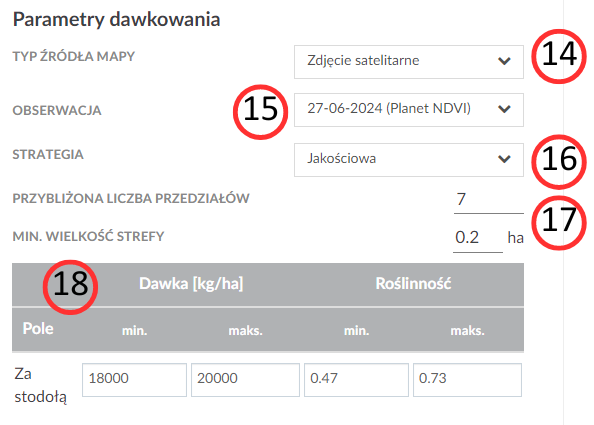
- “Typ źródła mapy” określa na podstawie jakich danych zostanie opracowana mapa aplikacyjna. Więcej informacji o wyborze źródła mapy znajdziesz w poradniku Wybór warstwy informacyjnej.
- W następnym kroku w przypadku zdjęć satelitarnych wybierz konkretną obserwację lub w przypadku innych danych przestrzennych konkretną warstwę informacyjną.
- Następnie wybierz odpowiednią strategię. Opcja jakościowa kieruje wyższe dawki nawozu na obszary o wyższym potencjale plonowania, natomiast: wyrównująca (odwrotnie proporcjonalna) przydziela najwyższe dawki nawozu w obszary o najniższym potencjale plonowania.
- W przypadku zabiegu bazującego na zobrazowaniu satelitarnym określ przybliżoną liczbę stref, którą chcesz wygenerować oraz minimalną powierzchnię strefy.
- W kolejnym kroku, w zabiegu tabeli określ minimalną oraz maksymalną dawkę nawozu, którą system ma przypisać do stref, na które zostanie podzielone pole. Wprowadzone wartości zostaną powiązane z minimalną / maksymalną wartością mapy bazowej, która sczytywana jest automatycznie (niemniej istnieje możliwość jej modyfikacji, co pozwala wykluczyć zakres najniższych lub najwyższych wartości mapy bazowej).
Opcje zaawansowane – Zabieg precyzyjny
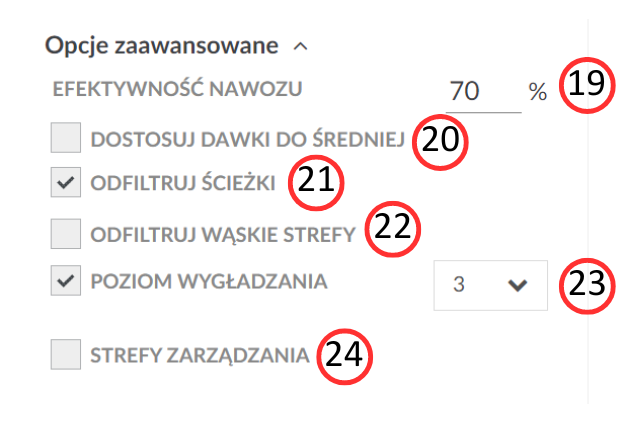
- “Efektywność nawozu” – procentowo określa ile nawozu zawartego w produkcie będzie wykorzystane przez rośliny uprawne. Pozostała część, ulegnie stratom przez różne czynniki środowiskowe.
- “Dostosuj dawki do średniej” – opcja ta pozwala na wyznaczenie średniej dawki nawozu naturalnego zastosowanego na dane pole. Pozwala to wykorzystać cały nawóz naturalny, który chcemy wykorzystać do nawożenia upraw.
Po zaznaczeniu tej opcji w tabeli służącej do parametrów dawkowania odblokuj się dodatkowa kolumna umożliwiająca wprowadzenie danych o średniej dawce produktu. - “Odfiltruj ścieżki” – pozwala na zignorować w procesie podziału pola na strefy zmiennego dawkowania widocznych na obrazie satelitarnym ścieżek technologicznych.
- “Odfiltruj wąskie strefy” – usuwa pasy o wybranej przez użytkownika szerokości, odfiltrowując tym samym problematyczne obszary powstałe głównie na obrzeżach pola.
- “Poziom wygładzania” – określa poziom szczegółowości granic wyznaczanych stref.
- “Strefy zarządzania” – umożliwia uwzględnienie, podczas tworzenia mapy aplikacyjnej, przygotowanych uprzednio stref zarządzania polem odzwierciedlających jego przestrzenną produktywność.
Parametry w części “Sprzęt” oraz utworzenie zabiegu
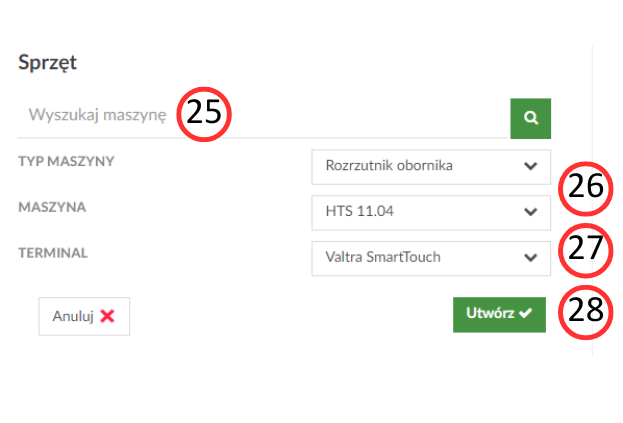
- Sekcja “Wyszukaj maszynę” pozwala na szybkie odnalezienie modelu maszyny, za pomocą którego zostanie zrealizowany zabieg nawożenia naturalnego.
- “Typ maszyny” i “Maszyna” zostaną wtedy uzupełnione automatycznie, niemniej istnieje możliwość ręcznego wyszukania maszyny poprzez użycie rozwijanych list.
- Sekcja “Terminal” umożliwia wskazanie modelu komputera sterującego maszyną, który zostanie wykorzystany podczas zabiegu. W przypadku zabiegu precyzyjnego jego wskazanie umożliwi wygenerowanie mapy w formacie, który będzie z nim kompatybilny.
- Po uzupełnieniu powyżej opisanych danych i ustawieniu poszczególnych parametrów kliknij przycisk “Utwórz”.
Zakończenie procesu planowania zabiegu i możliwość jego dalszej edycji
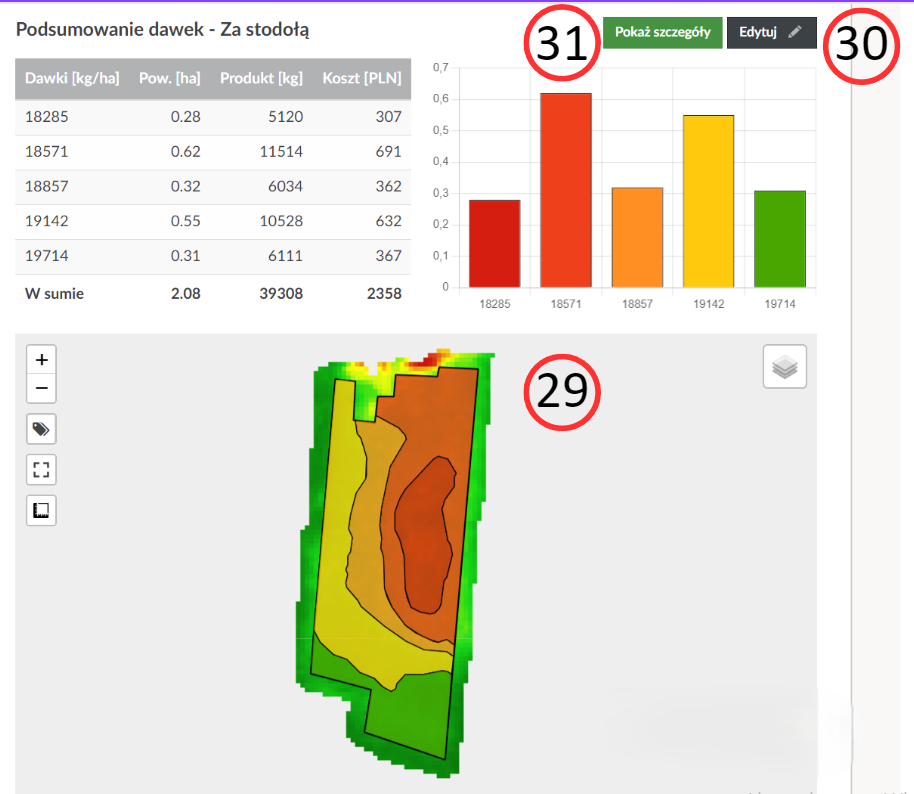
- Po krótkiej chwili zostanie wyświetlona mapa, a nad nią tabela podsumowująca zaplanowany zabieg nawożenia. W przypadku zabiegu precyzyjnego widoczny będzie także histogram obrazujący informacje na temat wygenerowanych stref zmiennego dawkowania – ich powierzchnię oraz przypisane do poszczególnych stref poziom nawożenia.
- W przypadku zabiegu precyzyjnego istnieje możliwość zmiany dawek przypisanych do poszczególnych stref za pomocą znajdującego się w prawym górnym rogu przycisku „Edytuj”.
- Natomiast poprzez użycie opcji „Pokaż szczegóły”, możesz sprawdzić poziom nawożenia makroskładnikami znajdującymi się w nawozie naturalnym w każdej ze stref.
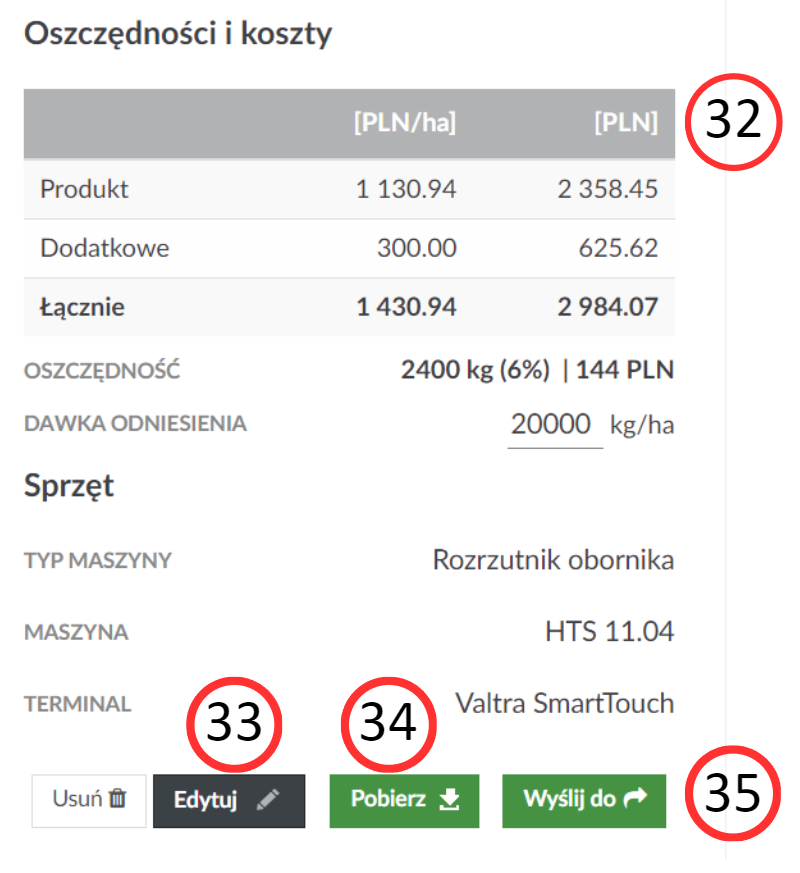
- Po lewej stronie zostaną wyświetlone szczegółowe informacje o kosztach oraz oszczędnościach wynikających z wykonania precyzyjnego nawożenia naturalnego.
- Za pomocą znajdującego się w lewym dolnym rogu przycisk „Edytuj” istnieje możliwość zmiany przebiegu oraz ilości stref. Po jego kliknięciu możliwa będzie edycja poszczególnych, opisanych wcześniej parametrów dawkowania. W obu przypadkach, po zakończeniu edycji należy kliknąć przycisk “Zapisz”.
- Jeżeli przebieg wyznaczonych stref oraz dawkowanie nawozu jest satysfakcjonujące istnieje możliwość wyeksportowania pliku z mapą aplikacyjną do terminala maszyny. W tym celu należy kliknij przycisk „Pobierz” , a następnie z listy wybierz rodzaj formatu. W przypadku map standardowo zalecane jest wybór opcji „Format terminala”, który po odpowiednim uzupełnieniu sekcji „Sprzęt” automatycznie dobiera odpowiedni format danych. Wyeksportowany plik wgraj na nośnik USB, a następnie przenieś do terminala.
- W przypadku maszyn kompatybilnych z chmurami danych firm John Deere, Trimble, AGCO oraz Agrirouter możesz wysłać pliki bezpośrednio do terminala maszyny, poprzez użycie przycisku „Wyślij do”. Szczegółowe informacje o przebiegu procesu eksportu map do chmur zawarte są w poradnikach w sekcji „Pomoc” w instrukcjach Import/Export danych.
